Linux システムにおけるディスク管理スキル
データ量の急速な増加に伴い、ディスク管理は徐々にコンピュータのメンテナンスの重要なタスクの 1 つになってきました。 Linux システムは、サーバー、組み込みシステムなどの分野で広く使用されているオペレーティング システムであり、柔軟なディスク管理機能を備えており、さまざまな技術を通じてディスクの使用量とストレージ効率を最適化できます。この記事では、管理者が効果的にディスクを維持できるようにするために、Linux システムでのディスク管理に関するヒントをいくつか簡単に紹介します。
- ディスク パーティションの使用
ディスク パーティションとは、データの保存と管理を容易にするために、ハード ディスク領域をさまざまな領域に分割することを指します。 Linux システムでは、MBR、GPT、LVM などの複数のパーティショニング方法を使用できます。その中で、LVM は論理ボリュームに基づくディスク管理方法であり、ディスク パーティションを迅速に作成、調整、削除でき、ディスクの使用をより柔軟かつ効率的にすることができます。
- LVM の使用方法
LVM (Logical Volume Manager) は、ディスク領域を複数の論理ボリュームに分割し、柔軟なデータ管理を実現する論理ボリューム管理システムです。 Linux システムでは、LVM を使用してハードディスク容量を管理し、ディスクのパーティショニング、拡張、縮小などの操作を実装できます。 LVM を使用すると、ディスク領域管理がより柔軟かつ効率的になり、大規模なデータ ストレージの状況に適しています。
- RAID の使用
RAID (Redundant Arrays of Independent Disks) は、複数のハードディスクを 1 組の論理ディスクに結合することで、より高いパフォーマンスとより高い信頼性を実現する方法です。性的テクノロジー。 Linux システムでは、RAID 0、RAID 1、RAID 5、RAID 10 などの複数の RAID 方式を使用できます。 RAID を介して複数のハードドライブを結合すると、データの保存とアクセスの速度、可用性、耐久性が向上します。
- iSCSI の使用
iSCSI (Internet Small Computer System Interface) は、IP ネットワークに基づくストレージ プロトコルであり、リモート ストレージ デバイスをローカル ハードディスクにマッピングしてデータを作成できます。ストレージはより柔軟かつ効率的になります。 Linux システムでは、iSCSI 経由でリモート ストレージ デバイスに接続し、リモート アクセスとデータのバックアップを実現できます。
- ディスク容量の監視
ディスク容量の監視とは、ストレージの問題をタイムリーに検出して解決するために、さまざまなツールや方法を使用してディスクの使用状況を監視することを指します。 Linux システムでは、df、du などのコマンド ライン ツールを使用してディスク容量の使用状況を監視したり、gnome-disks などの GUI ツールを使用してディスクの状態をより直観的に表示したりできます。
つまり、ディスク管理は、すべての Linux システム管理者が習得しなければならないスキルの 1 つです。ディスクのパーティショニング、LVM、RAID、iSCSI、その他のテクノロジーを使用すると、ディスク管理をより柔軟かつ効率的に行うことができます。同時に、ディスク容量の監視もシステムの安定稼働を確保するための重要な対策の一つです。これらの技術と方法を習得することで、管理者はディスク リソースをより適切に利用および保護し、システムのパフォーマンスと信頼性を向上させることができます。
以上がLinux システムにおけるディスク管理スキルの詳細内容です。詳細については、PHP 中国語 Web サイトの他の関連記事を参照してください。

ホットAIツール

Undresser.AI Undress
リアルなヌード写真を作成する AI 搭載アプリ

AI Clothes Remover
写真から衣服を削除するオンライン AI ツール。

Undress AI Tool
脱衣画像を無料で

Clothoff.io
AI衣類リムーバー

AI Hentai Generator
AIヘンタイを無料で生成します。

人気の記事

ホットツール

メモ帳++7.3.1
使いやすく無料のコードエディター

SublimeText3 中国語版
中国語版、とても使いやすい

ゼンドスタジオ 13.0.1
強力な PHP 統合開発環境

ドリームウィーバー CS6
ビジュアル Web 開発ツール

SublimeText3 Mac版
神レベルのコード編集ソフト(SublimeText3)

ホットトピック
 7554
7554
 15
15
 1382
1382
 52
52
 83
83
 11
11
 24
24
 96
96
 イベント ビューアでのイベント ID 55、50、98、140 のディスク エラーを修正
Mar 19, 2024 am 09:43 AM
イベント ビューアでのイベント ID 55、50、98、140 のディスク エラーを修正
Mar 19, 2024 am 09:43 AM
Windows 11/10 のイベント ビューアーでイベント ID 55、50、140、または 98 が表示された場合、またはディスク ファイル システム構造が破損しているため使用できないというエラーが発生した場合は、次のガイドに従って問題を解決してください。イベント 55、ディスク上のファイル システム構造が壊れていて使用できないとはどういう意味ですか?セッション 55 では、Ntfs ディスク上のファイル システム構造が破損しており、使用できません。ボリューム上で chkMSK ユーティリティを実行してください。NTFS がトランザクション ログにデータを書き込むことができない場合、イベント ID 55 のエラーがトリガーされ、NTFS はトランザクション データを書き込むことができず操作を完了できません。このエラーは通常、ディスク上に不良セクタが存在するか、ディスク サブシステムのファイル システムが不十分なために、ファイル システムが破損した場合に発生します。
 Ubuntu システム ディスク パーティション スキームの設計と実践的な経験の共有
Feb 12, 2024 pm 02:54 PM
Ubuntu システム ディスク パーティション スキームの設計と実践的な経験の共有
Feb 12, 2024 pm 02:54 PM
オープン ソース オペレーティング システムとして、Ubuntu はサーバーとパーソナル コンピュータの両方で非常に人気があります。ディスク パーティション分割は、Ubuntu をインストールする際の非常に重要な手順です。合理的なディスク パーティション分割スキームにより、システムのパフォーマンスと安定性が向上し、同時に、データとファイルをより適切に管理するために、この記事では、Ubuntu システムのディスク パーティション分割スキームの設計と実践、および Ubuntu20.04 でディスクをパーティション分割する方法の経験を共有します。 Ubuntu20.04 ディスク パーティション Ubuntu20.04 は最新の長期サポート バージョンであり、多くの新機能と改善が導入されていますディスク パーティションを作成する前に、まずいくつかの基本概念を理解する必要があります。 1. プライマリ パーティションと拡張パーティション: プライマリ パーティションはインストールに使用されます。
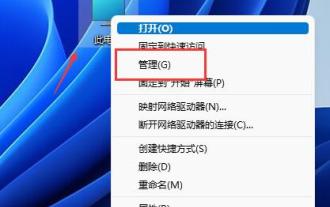 win11ディスクパーティションのチュートリアル
Jan 10, 2024 am 08:57 AM
win11ディスクパーティションのチュートリアル
Jan 10, 2024 am 08:57 AM
場合によっては、システムのデフォルト パーティションがニーズを満たせない場合があります。このときは、win11 ディスクを手動でパーティション分割する必要があります。ディスク マネージャーを開くだけで簡単にパーティションを変更できます。 win11 ディスクをパーティション分割する方法: 1. まず、[このコンピュータ] を右クリックして、コンピュータの [管理] を開きます。 2. 次に、左側のストレージ オプションの下に [ディスクの管理] と入力します。 3. 次に、右側でディスクのステータスを確認します。利用可能なスペースがあるかどうかを確認します。 (空き領域がある場合は、手順 6 に進みます) 4. 空き領域がない場合は、空き領域のあるディスクを右クリックし、[ボリュームの圧縮] を選択します。 5. 次に、解放する必要がある領域の量を選択し、[ボリュームの圧縮] をクリックします。 6. 圧縮が完了すると、空き容量が表示されます。右クリックして「新しいシンプル ボリューム」を選択します。 7. 次に、希望のシンプル ボリューム サイズを入力し、「次のページ」をクリックします。 8.
 Linux システムでのファイル システムのクラッシュ問題に対処する方法
Jun 29, 2023 pm 04:05 PM
Linux システムでのファイル システムのクラッシュ問題に対処する方法
Jun 29, 2023 pm 04:05 PM
Linux システムでファイル システムのクラッシュ問題に対処する方法 はじめに: コンピューター技術の継続的な発展に伴い、オペレーティング システムの安定性と信頼性がますます重要になってきています。ただし、Linux システムは安定した信頼性の高いオペレーティング システムとして広く認識されていますが、ファイル システムが破損する可能性は依然としてあります。ファイルシステムのクラッシュは、データの損失やシステムの異常などの重大な結果につながる可能性があります。したがって、この記事では、ユーザーがデータとシステムをより適切に保護できるように、Linux システムでのファイル システムのクラッシュ問題に対処する方法を紹介します。
 WIN10でファイルシステムエラー2147416359を処理する方法
Mar 27, 2024 am 11:31 AM
WIN10でファイルシステムエラー2147416359を処理する方法
Mar 27, 2024 am 11:31 AM
1. win+r を押して実行ウィンドウに入り、「services.msc」と入力して Enter を押します。 2. サービス ウィンドウで [Windows ライセンス マネージャー サービス] を見つけ、ダブルクリックして開きます。 3. インターフェースでスタートアップの種類を [自動] に変更し、[適用 → OK] をクリックします。 4. 上記の設定を完了し、コンピュータを再起動します。
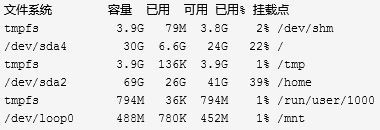 Linux で VHD およびその他の仮想ディスク ファイルをマウントする方法
Jan 09, 2024 am 10:17 AM
Linux で VHD およびその他の仮想ディスク ファイルをマウントする方法
Jan 09, 2024 am 10:17 AM
1. RAW 形式の仮想ディスク Linux では、RAW 形式の仮想ディスク イメージ ファイルを直接マウントできます。たとえば、ここでは最初に dd コマンドを使用してファイルを作成し、次にそれを ext4 形式 (1 つのパーティションのみ) にフォーマットしてから、/mnt ディレクトリにマウントします。以下の raw.img ディスク イメージ ファイルは 1 つのパーティションのみであるため、オフセットの指定に offset= は使用されません。複数のパーティションがある場合は、オフセットを指定してマウントできます。具体的な情報については、mount コマンドの関連パラメータ情報を参照してください。 >ddif=/dev/zeroof=raw.imgbs=1Mcount=512 レコード 512+0 読み取りおよびレコード 512+0 書き込み 536870912 バイト
 パーティション ツール diskgenius を使用してディスクをパーティション分割する方法 - パーティション ツール diskgenius を使用してディスクをパーティション分割する方法
Mar 06, 2024 am 10:16 AM
パーティション ツール diskgenius を使用してディスクをパーティション分割する方法 - パーティション ツール diskgenius を使用してディスクをパーティション分割する方法
Mar 06, 2024 am 10:16 AM
ここのユーザーは全員、パーティショニング ツール diskgenius をよく知っていると思いますが、パーティショニング ツール diskgenius を使用してディスクをパーティショニングする方法をご存知ですか? 次の記事では、パーティショニング ツール diskgenius を使用してディスクをパーティショニングする方法について説明します。以下をご覧ください。 USB ブート ディスクをコンピュータの USB インターフェイスに挿入し、コンピュータを再起動し、対応するコンピュータの起動ショートカット キーを押し続けます (コンピュータによって起動ショートカット キーは異なる場合があります。プロンプトで表示されるキーに従って確認できます)コンピュータの通常の起動または公式 Web サイト)。次に、起動オプションで USB ブート ディスクを選択し、Enter キーを押して選択を確認します。手順は上記の通りです。 2. u start メイン メニュー インターフェイスで [02] を選択して、u start win8pe Defense を実行します。
 Debian 12 でパーティションを分割する方法
Mar 21, 2024 pm 10:01 PM
Debian 12 でパーティションを分割する方法
Mar 21, 2024 pm 10:01 PM
Debian12 では、ディスクのパーティション分割に使用できるさまざまなグラフィカル ツールやコマンド ライン ツールが用意されています。この記事では、Debian12 でストレージ デバイス (ハード ドライブ/SSD など) をパーティション分割するために使用できるいくつかの一般的なツールを紹介します。これらのツールは柔軟性と制御を提供し、ニーズに応じてディスク領域を簡単に管理できます。これらのツールを使用すると、ディスク領域を効果的に分割し、さまざまな目的に応じてパーティションを作成し、データのセキュリティと信頼性を確保できます。グラフィカル インターフェイスまたはコマンド ライン操作のどちらを好む場合でも、Debian12 は好みやニーズに応じてディスク パーティショニング操作を実行できる適切なツールを提供します。コンテンツトピック: Debian12 の共通ディスクパーティショニングプログラムは GNOME Disk を使用します




